La pestaña Teclado en la ventana Personalizar permite configurar los accesos rápidos que se usan para acceder a las opciones del menú principal. Es conveniente para crear teclas de acceso rápido adicionales o para cambiar la configuración actual para que coincida con sus hábitos de trabajo u otras aplicaciones.
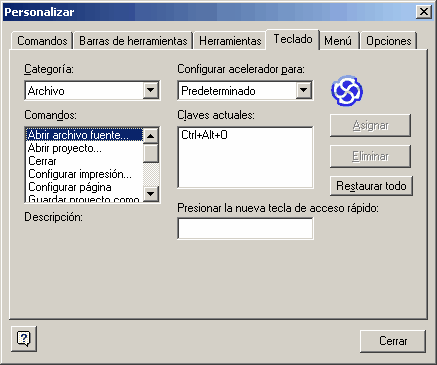
Modificar los accesos rápidos del teclado:
Para modificar lo accesos rápidos del teclado, proceda con los siguientes pasos:
1. Seleccione la opción Herramientas | Personalizar. Se abre la ventana Personalizar.
2. Haga clic en la pestaña Teclado, y en el campo Categoría haga clic en la flecha despegable y seleccione el menú que contiene el comando que tiene que modificar.
3. En el campo Comando, haga clic en la flecha despegable y seleccione el comando. El acceso rápido actual (si existe alguno) para el comando se muestra en el campo Claves actuales.
4. Mueva el cursor al campo Presionar la nueva tecla de acceso rápido y presione el acceso(s) rápido requeridos para este comando.
Tenga en cuenta: |
Presione las teclas actuales que desee usar. Por ejemplo, quiere usar la tecla [F5], presione la tecla [F5], no escriba la F y luego el 5. |
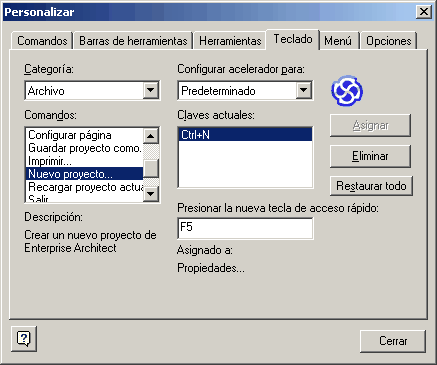
Tenca en cuenta: |
En el ejemplo de arriba, la opción Asignado a está deshabilitada. Esto es porque la tecla [F5] ya es un acceso rápido para ver las propiedades de los diagramas. Si esto ocurre necesitará seleccionar una tecla de acceso rápido diferente. |
5. Una vez que haya seleccionado un acceso rápido disponible, presione el botón Asignar para aplicar el cambio. En el siguiente ejemplo, el nuevo acceso rápido es la [N].
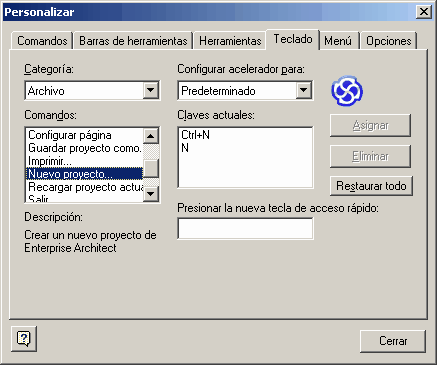
6. Esto agregó un nuevo acceso rápido por lo que, [N] y [Ctrl]+[N] crea un nuevo proyecto de Enterprise Architect.
Si desea que la [N] sea el único acceso rápido para esta acción, seleccione [Ctrl]+[N] en la lista Claves actuales y presione el botón Eliminar.
Consejo: |
Recuerde que siempre puede revertir las teclas de acceso rápido presionando Restaurar todo. |
Tenga en cuenta: |
Las teclas de acceso rápido que se modificaron se almacenan en el Registro de Windows, por lo que solo afectará al usuario actual. |
Advertencia: |
Acerca de las presentaciones y los accesos rápidos del teclado personalizado. Si configuró accesos rápidos del teclado, ellos no se sobrescribirán si cambia a las opciones Presentación predeterminada o Presentación icónica. Sin embargo, si configuró los accesos rápidos del teclado y cambia a una Presentación del usuario, sus accesos rápidos del teclado se sobrescribirán, a menos que los haya guardado como parte de la Presentación del usuario a la que cambió. Para más información acerca de las presentaciones personalizadas, ver el tema Presentaciones personalizadas. |